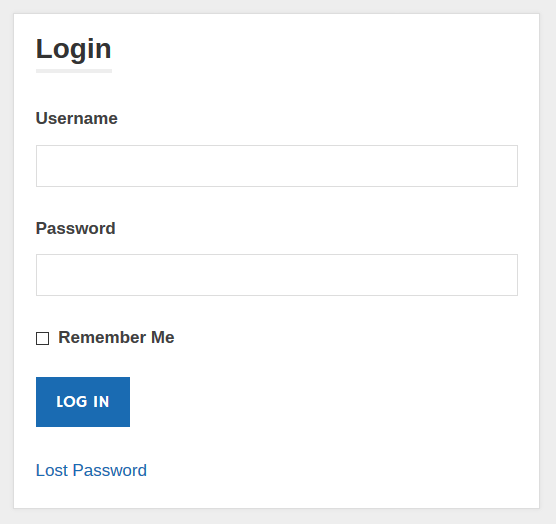WordPress Login Formular im Frontend mit ThemeMyLogin erstellen
Viele WordPress Installationen werden heutzutage nicht mehr nur für Blogs, sondern für komplexe Webangebote wie Online Shops, Membership Seiten oder Communities mit bbPress Forum genutzt.
Die Gemeinsamkeit solcher Webseiten ist, dass neben dem Betreiber der Webseite zahlreiche andere Nutzer einen WordPress Account besitzen. Der WordPress Login ist jedoch recht unschön abseits der eigentlichen Seite und nicht im Theme eingebunden. Des Weiteren sollen die Nutzer das WordPress Backend gar nicht unbedingt zu sehen kriegen und sich nur im Frontend der Seite aufhalten.
Hier bietet sich an, eine extra Login Seite im Frontend zu erstellen und auch Funktionen wie Registrierung und Passwort Vergessen bereitzustellen. Auf ThemeZee.com setze ich dazu das Plugin Theme My Login ein, welches hervorragend funktioniert und ich hier kurz vorstellen möchte.
Installation und erste Konfiguration des Plugins
Das Plugin Theme My Login steht im WordPress.org Plugin Verzeichnis zum Download bereit. Nach der Installation und Aktivierung legt das Plugin eigenständig mehrere statische Seiten für die Anmeldung, Passwort Vergessen Funktion und Registrierung bereit.
Das bedeutet, dass das Plugin in seiner Basisfunktion sofort funktioniert und einsatzbereit ist. Für die Registrierungsseite muss beachtet werden, dass die Benutzer Registration in den allgemeinen WordPress Einstellungen auch aktiviert ist.
Als Resultat erhalten wir ein schönes Login Formular direkt im Frontend ohne jegliche Konfiguration.
Eigenes Styling mit CSS
Um die Formulare an das Styling des Themes noch genauer anpassen zu können, kann in den Plugin Einstellungen die Option Enable „theme-my-login.css“ gewählt werden. Damit kann eine neue Datei theme-my-login.css im Theme Verzeichnis erstellt werden, welche alle CSS Styles für die Formulare des PLugins beinhaltet. Theme My Login bindet diese CSS Datei dann automatisch auf allen benötigten Seiten ein.
Einbinden der Formulare per Shortcode
Wem die automatisch angelegten Seiten nicht zusagen, kann diese auch löschen und stattdessen eigene Seiten erstellen. Dabei können die Login, Passwort und Registrationsformulare sehr einfach per Shortcode in die Seite eingebunden werden.
Der [theme-my-login] Shortcode unterstützt zahlreiche Parameter und lässt mit seiner Flexibilität keine Wünsche offen. Eine Übersicht aller Parameter findet man in der Dokumentation von Theme My Login.
Funktionalität erweitern mit Modulen
Während Theme My Login mit seiner einfachen Installation und Konfiguration punktet und praktisch direkt nach dem Aktivieren funktioniert, können mithilfe von Modulen weitere Funktionalitäten zugeschaltet werden.
Diese Kombination aus Einfachheit und Flexibilität machen das Plugin für mich einfach genial. Die Einstellungen bleiben minimal, und nur durch die Aktivierung eines Moduls kommen weitere Einstellungen und Features hinzu.
So kann beispielsweise die Formularüberprüfung mit AJAX, benutzerdefinierte Email Vorlagen, Weiterleitung auf bestimmte Seiten nach dem Login/Logout, Sicherheitsmodule wie Captcha Spam Schutz und vieles mehr je nach Bedarf hinzugefügt werden.
Dokumentation von Theme My Login
Vorbildlich ist auch die ausführliche Dokumentation von Theme My Login, welche sogar Anleitungen für Webentwickler zur Erweiterung des Plugins bereitstellt.
Fazit von Theme My Login
Nach jahrelanger Nutzung ohne große Probleme kann ich das Plugin uneingeschränkt weiterempfehlen. Es funktioniert ohne große Konfiguration und ist trotzdem durch die vielen Module mächtig und flexibel einsetzbar.